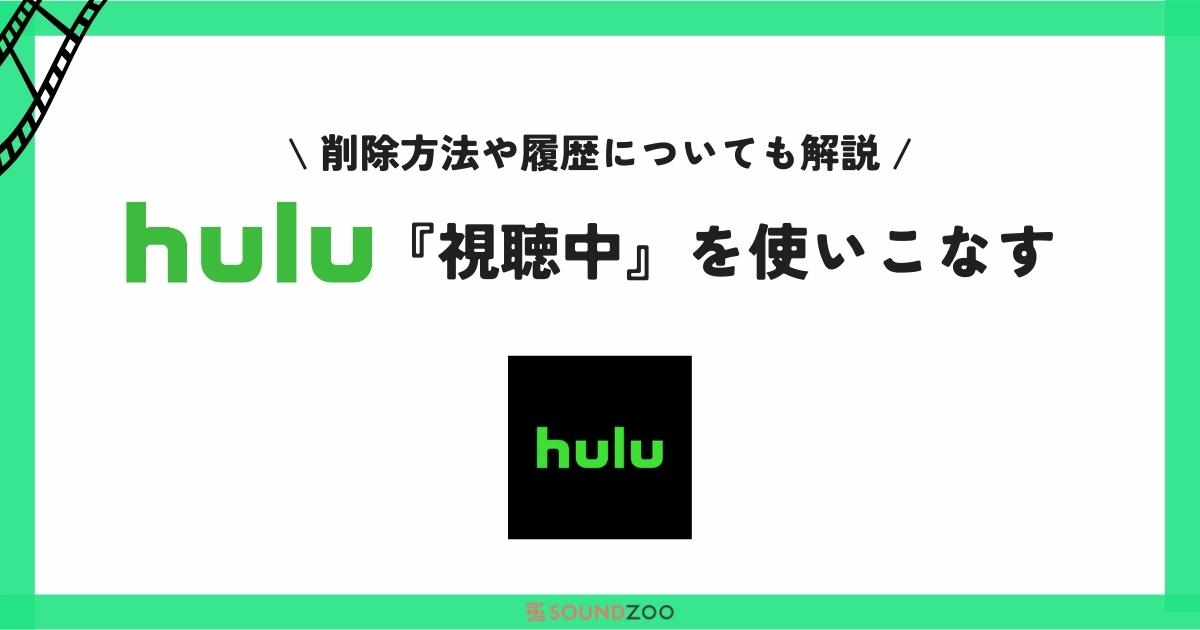Huluでは途中まで観た動画を続きから再生することができます。
さらに途中まで観た動画はすぐに見つけられるようにHuluのトップに表示されるのでとても便利です。
この記事では、視聴中の意味や使い方、視聴中の動画を削除する方法などを説明します。

Huluの『視聴中』とは?
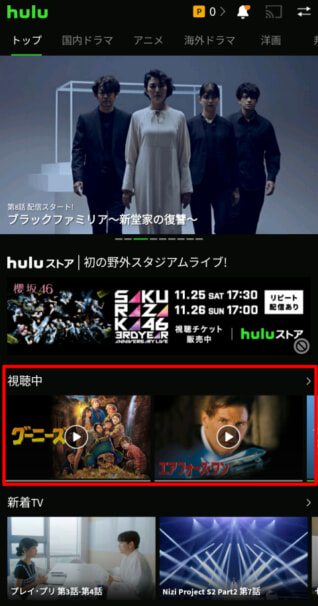
Huluでは一度再生して途中で観るのを中断した動画は『視聴中』という扱いになりHuluのトップに表示されます。
視聴中の動画を再生すると続きから再生されるのでとても便利です。
長い動画を何度かに分けて観るといったことも簡単にできますね。
また、1つの動画だけでなく、連続ドラマやアニメ、シリーズ物のバラエティ番組など、続きモノのシリーズを観た場合にも、次のエピソードから観ることができます。

『視聴中』の動画をHuluで削除する方法
視聴中の動画を削除する方法は以下の3ステップです。
- 視聴中の一覧を開く
- 削除を選択
- 動画を選んで削除
Huluの視聴中はとても便利な機能ですが、一度再生したものの、思っていた動画と違った、あまり面白くなかったなどの理由で観るのをやめた動画も残ってしまいます。
すると、せっかくの動画一覧がごちゃごちゃしてしまい見にくいですね。
その場合は視聴中の動画を削除してしまうとスッキリします。
視聴中から削除しても視聴履歴は残る!
家族などHuluアカウントを共有している人に観た動画を知られたくないという理由から、視聴中の動画を削除しようとしてる人もいるかも知れません。
しかし、視聴中の動画は視聴履歴とは別物です。
『視聴中』から削除しても『視聴履歴』にはバッチリ残るので、観た動画を知られたくない場合には視聴履歴からも削除するようにしましょう。
step
1視聴中の一覧を開く
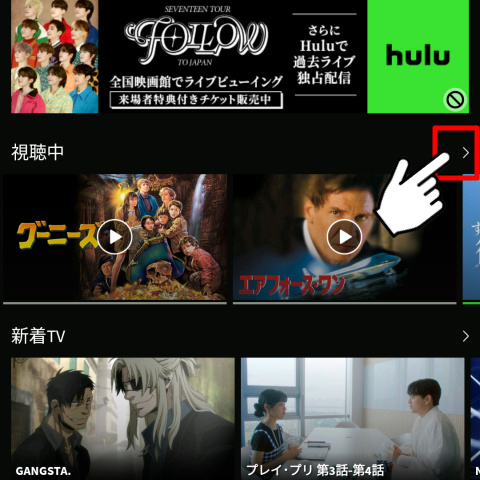
Huluのトップに表示されている視聴中の右にある「>」のアイコンをタップします。
step
2削除を選択
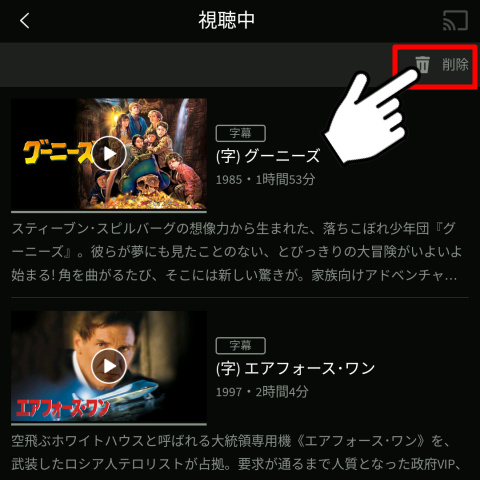
視聴中の一覧が開いたら、「削除」をタップします。
step
3動画を選んで削除
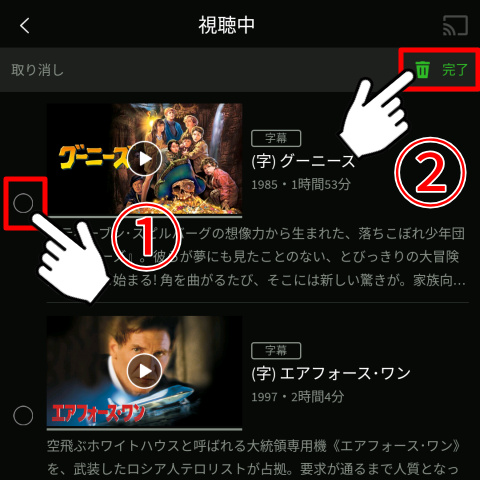
①削除したい動画にチェックを入れ、②完了をクリックして動画を削除します。
複数の動画にチェックを入れてまとめて削除することも可能です。
『視聴中』を使う注意点
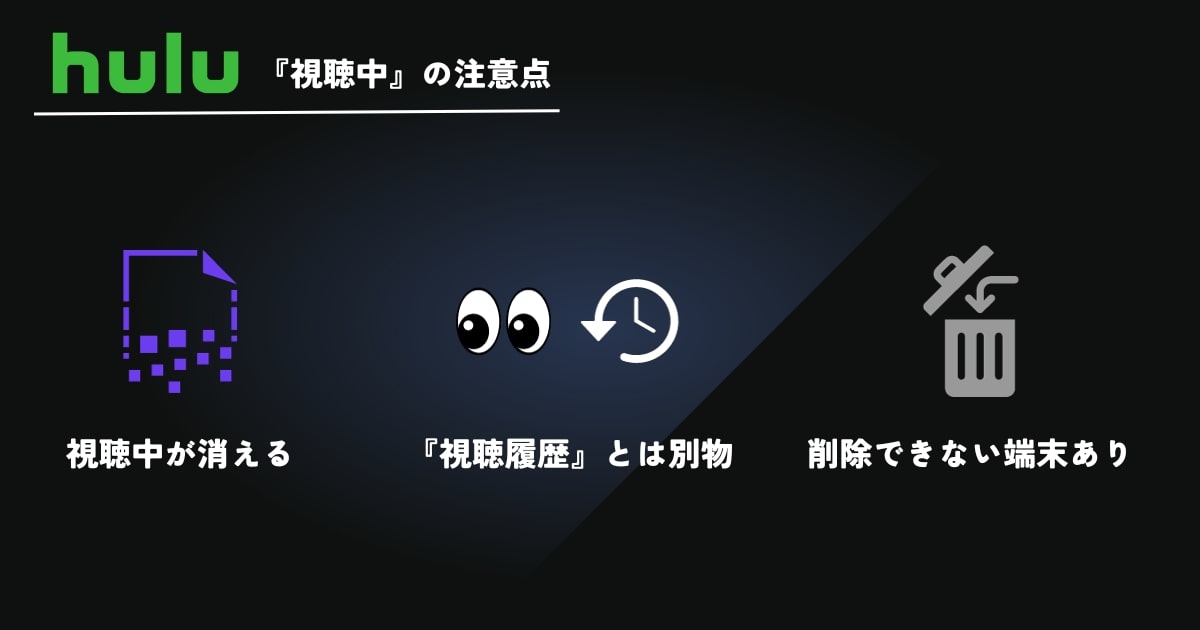
Huluの視聴中はとても便利な機能ですが、利用するに当たって知っておきたい注意点もあります。
ここでは視聴中の注意点を3つ紹介しますので参考にしてください。
- 他の人が再生しても消えてしまう
- 視聴中と視聴履歴は違うもの
- テレビなど一部のデバイスでは削除できない
他の人が再生しても消えてしまう
Huluの視聴中に表示されている動画を再生すると、前回再生を中断した続きから再生することが可能です。
そして、最後まで動画を観終わると視聴中から消えます。
仮に、視聴中に表示されている動画を他の誰かが再生して観てしまうと中断したポイントの情報が消えてしまい、動画も視聴中の一覧に表示されなくなってしまうのです。
そのため、Huluアカウントを共有している場合に、複数人で同じコンテンツを観たい場合には注意が必要になります。
『視聴中』と『視聴履歴』は違うもの
Huluには視聴中と視聴履歴という2つの機能があります。
視聴中は途中まで再生した動画を続きから観るのに便利な機能で、視聴履歴はなんの動画を観たか確認できる機能です。
そのため、視聴中から動画を削除しても視聴履歴には観た動画の記録が残ったままになります。
再生した動画が表示されるという点で似た機能なので、混同してしまいそうですが、それぞれ全く別の機能だということを覚えておきましょう。
テレビなど一部のデバイスでは削除できない
Huluはスマホやタブレット、パソコンの他、スマートテレビやNintendo Switchなどのゲーム機でも利用可能です。
このHuluを利用できるデバイスのうち、スマートテレビやゲーム機では視聴中の動画を削除できません。
これらのデバイスはスマホやパソコンに比べると機能が限定されており、操作できないことがいくつかあるのですが、視聴中の動画の削除もそのひとつです。
そのため、視聴中にデータが残ってほしくない動画を観るときは要注意ですね。
『視聴中』を便利に使う方法
Huluでは、1つのHuluアカウントを複数人で共有するときに便利なマルチプロフィールという機能があります。
マルチプロフィールの機能で、それぞれプロフィールを作成することにより、視聴中のデータも個別に管理できるようになり、より便利に使えるのです。
そうすれば、他の人と視聴中の動画が混ざってごちゃごちゃになったり、視聴中の動画を知られたりといった問題を防ぐことができます。

マルチプロフィールの説明はこちら!
-
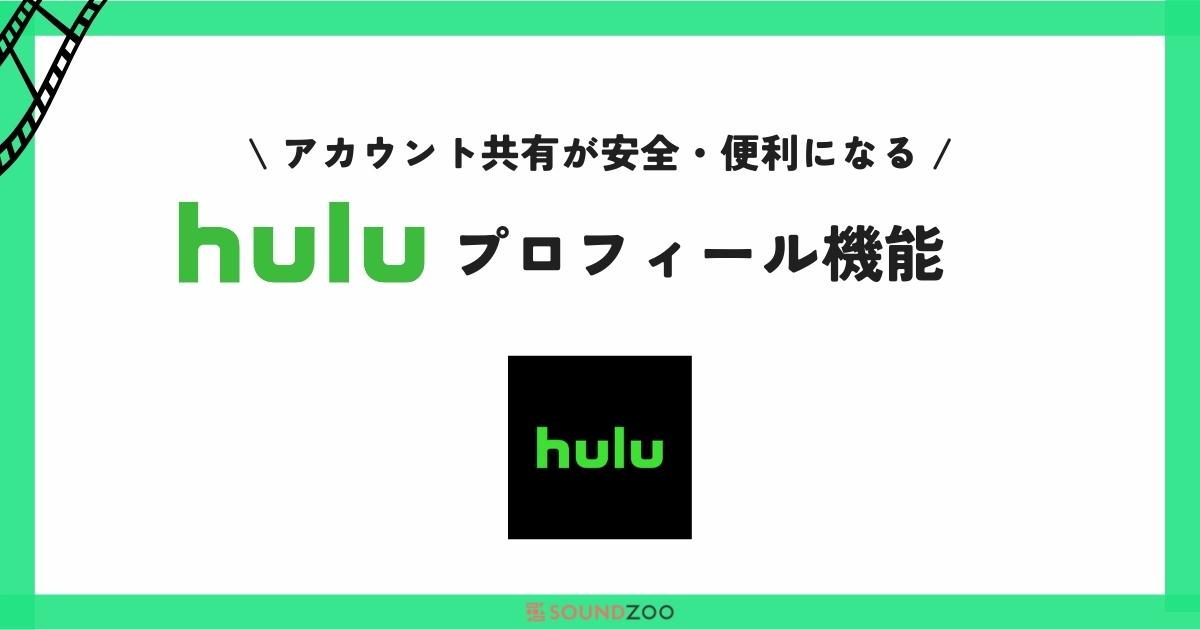
マルチプロフィールでHuluをもっと便利に!追加・削除の方法や注意点を解説
続きを見る